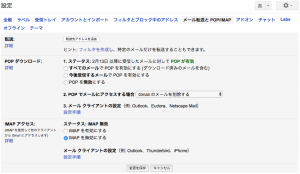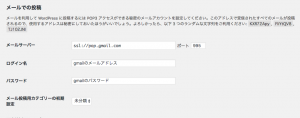どーも!イエローモンキーデザインのまるおです!普段は、デリヘルや、キャバクラなどのウェブを作成担当しております!最近の趣味はまどマギ2の穢れを解放することです!悩みは、ワルプル苦手なことです、、、、。妖回胴中記大好き!
「そして動き出す・・・・・・・・・」
前回までで、Contact Form 7のフォームのhtmlをコピーした続きからです!
次は、ユーザーが入力したものをページ上で確認させて、Contact Form 7で双方に送るまでを実装します。
sousin.php(名前はなんでも)ですが、$_POSTで拾い、各変数をはめ込むだけです!
< input name = "namae" type = "text" value = "<?php echo $test [ namae ] ; ?> " / >
< input name = "jusho" type = "text" value = "<?php echo $test [ jusho ] ; ?> " / >
みたいな感じです。
「契約書」(契約書を例にしてみると)
<?php echo $test [ namae ] ; ?>
(以下、「甲」という。)とまるお(以下、「乙」という。)は、下記のとおり契約(以下、「本契約」という。)を締結する。
< div role = ”form ” class = ”wpcf7 ″ id = ”wpcf7 - xxxx - xxxx - o1 ″ lang = ”ja ” dir = ”ltr ”> 〜〜〜〜〜〜〜〜〜〜〜〜〜〜〜〜〜〜〜〜
< span class = "wpcf7-form-control-wrap your-name" >
< input type = "text" name = "your-name" value = "" size = "40" class = "wpcf7-form-control wpcf7-text wpcf7-validates-as-required" aria - required = "true" aria - invalid = "false" / > < / span > < / label > 〜〜〜〜〜〜〜〜〜〜〜〜〜〜〜〜〜〜〜〜< / div >
の先ほど、コピッた塊をペーストします!
上記の一塊に中に、名前の項目なら、
< p > < label > お名前 ( 必須) < br / >
< span class = "wpcf7-form-control-wrap your-name" >
< input type = "text" name = "your-name" value = "" size = "40" class = "wpcf7-form-control wpcf7-text wpcf7-validates-as-required" aria - required = "true" aria - invalid = "false" / > < / span > < / label >
の項目があると思いますがこのvalue=””に変数を入れるだけですので、
value = "<?php echo $test [ namae ] ; ?> "
に変更します!
< p > < label > お名前 ( 必須) < br / >
< span class = "wpcf7-form-control-wrap your-name" >
< input type = "text" name = "your-name" value = "<?php echo $test [ namae ] ; ?> " size = "40" class = "wpcf7-form-control wpcf7-text wpcf7-validates-as-required" aria - required = "true" aria - invalid = "false" / > < / span > < / label >
という箇所が名前のフォームボックスです!~~~~ をコピぺで順番を変えるだけです!もしくは、
実際に送信ボタンを押すと、Contact Form 7のメールが双方に送られます!
簡単に、おさらいをすると、
1ユーザー入力ページのinputのneme=””で変数としてセット
ちょっと眠くて、はしょってしましましたが、、、、。なるべくわかりやすく書きましたので、ご理解くださいませ。一応コピペで使えるようにコメアウトしてます!
if ( empty ( $ test ) ) {
echo '<script type = "text/javascript" > ' ;
echo ' alert ( "変数がありません。前のページに戻ります。" ) ; ' ;
echo ' window . location . href = "http://自分のサイト名" ';
echo ' </script> ' ;
}
? >
なんてのもできますね!
ご質問はまるおまで!
WordPress[ワードプレス]専門ホームページ作成のイエローモンキーデザイン。SEOに強いCMS、ワードプレス[WordPress]で作成するホームページが100,000〜。低価格で高品質なホームページ〜通販用ECサイトまで、雑誌デザインDTP、チラシ、看板デザインもお任せください。